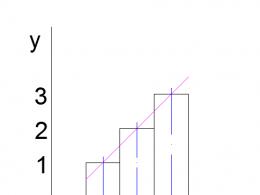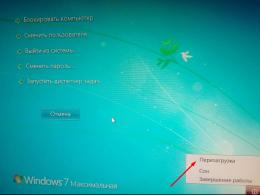Instalowanie ogonów na dysku flash za pomocą grub4dos. Instalowanie Grub4Dos na dysku twardym
Lekki i wszechstronny bootloader Grub4dos. O ile mi wiadomo istnieją dwie wersje tego bootloadera, pierwsza do instalacji na dyskach optycznych, a druga na pendrive'ach (o czym będzie mowa). Rosyjski montaż Grub4dos jest tą samą wersją tego bootloadera (Grub4dos v 0.4.6a), tylko instalator i rusyfikacja menu startowego zostały zmienione. Cóż, teraz szczegółowo: wersja Grub4dos v 0.4.6a obsługuje systemy plików: NTFS, FAT, FAT32, EXT, bardziej stabilna wersja. Proces instalacji. 1. Pobierz plik archiwum i rozpakuj go w dowolnym miejscu, z wyjątkiem dysku flash, na którym zostanie zainstalowany bootloader. 2. Uruchom plik wsadowy setup.cmd.
Następnie naciśnij enter i pojawi się menu: 1 - Formatuj USB HPUSBFW RUS, 2 - Instalator GRUB4DOS Installer, 3 - Kopiuj pliki na USB Kopiuj pliki USB, 4 - Help Help, 0 - Exit Quit. Od początku sformatuj pendrive'a (UWAGA PO SFORMATOWANIU WSZYSTKIE DANE NA NOŚNIKU ZOSTANĄ ZNISZCZONE!!!). Zachowaj ostrożność przy wyborze urządzenia, w przeciwnym razie możesz omyłkowo sformatować niewłaściwe urządzenie.


Aby przypadkowo nie zainstalować wpisu rozruchowego na niewłaściwym dysku (szczególnie w przypadku systemowego dysku twardego, jeśli zainstalujesz ten wpis, system operacyjny nie uruchomi się). Istnieją dwa sposoby: pierwsza objętość dysku twardego jest znacznie większa niż objętość dysku flash, druga, jeśli wiele dysków flash jest jednocześnie podłączonych do komputera, możesz określić ten, którego potrzebujesz, za pomocą ilość pamięci lub wyłącz dyski flash, które są niepotrzebne w działaniu. Ponieważ boot record został zainstalowany, kolejnym krokiem jest skopiowanie plików (wyodrębnienie plików z archiwum 7z-SFX).

Archiwum zawiera pliki niezbędne do pracy oraz 61 teł i zrzutów ekranu do nich (59 szt.) (możesz użyć zrzutów ekranu jako tła na pulpicie, jeśli chcesz). Do tego. Możesz edytować plik menu startowego menu.lst (otwiera się w notatniku) według własnego uznania, jeśli potrzebujesz pomocy, otwórz plik pomocy Pomoc RUS.chm. Istnieją dwie wersje tego pliku: pierwsza znajduje się w folderze gfx, a druga w katalogu głównym dysku flash. Jeśli chcesz je edytować, to pierwszy jest zakodowany w UTF-8, drugi to OEM-866. Dla przykładu pobierania niektóre parametry są już w nich zapisane, Twoim zadaniem jest tylko poprawienie ścieżki do pliku, który chcesz pobrać. Jeśli zrobiłeś wszystko poprawnie, uruchom ponownie komputer i wejdź do BIOS-u i wybierz swój dysk flash USB jako pierwsze urządzenie.Po załadowaniu dysku flash USB zobaczysz menu startowe.
1. Przed rozpoczęciem operacji zaleca się sformatowanie pendrive'a programem HPUSBFW (369Kb), po zapisaniu z niego wszystkiego co jest potrzebne (jeśli jest)
2. Pobierz ten plik: GRUB4DOS_RUS_v.2
3. Uruchom to. Po uruchomieniu wybieramy (za pomocą przycisku Przeglądaj) cel, czyli urządzenie, na którym zainstalujemy Bootloader.
Jest to dysk twardy lub dysk flash.
Jeśli zamierzamy włożyć dysk flash USB, wybieramy katalog główny dysku flash X: \
(X to litera twojego pendrive'a)
Jeśli zamierzamy zainstalować na dysku twardym, wybierz katalog główny dysku C: \ (lub cokolwiek chcesz, najważniejsze jest bycie aktywnym)
4. Kliknij przycisk „Wyodrębnij”. Następnie program Grub4Dos Installer 1.1 zostanie zainstalowany w C:\Program Files i wrzuci skrót na Pulpit. Jednocześnie pliki bootloadera zostaną rozpakowane na wybrany nośnik (Folder - Boot; Pliki - grldr, MEMDISK, MENU.LST) i otworzy się okno programu Grub4Dos Installer 1.1.
5. W oknie programu Grub4Dos Installer 1.1 w najwyższym wierszu (menu rozwijane) wybierz miejsce docelowe instalacji bootloadera
(HDD lub Flash Drive) Nie musisz wybierać nic innego.

6. Kliknij przycisk Instaluj.
7. Jeśli wszystko się powiedzie, zobaczysz okno konsoli z monitem o naciśnięcie klawisza Enter, naciśnij klawisz Enter.

Ostrzeżenie! Jeśli zamierzasz zainstalować bootloader na dysku twardym, powinieneś najpierw zdobyć doświadczenie z bootloaderem GRUB4DOS, wiedzieć, jak edytowany jest plik Menu.lst, itp. Możesz przeczytać o tym i.
Plik konfiguracyjny Menu.lst domyślnie zawiera pozycje menu do uruchamiania z pierwszej partycji, pierwszego dysku twardego, jeśli twój system operacyjny jest zainstalowany w innym miejscu, a instalujesz Bootloader zgodnie z tą instrukcją, nie wiedząc, jak uruchomić system operacyjny z innej partycji, napotka trudności.
Więc jeśli nie jesteś pewien, nie instaluj najpierw GRUB4DOS na dysku twardym.
Wiesz już, czym jest „potężne” narzędzie Grub4Dos i ile różnych funkcji zapewnia. Teraz chcesz uruchomić go z dysku twardego z zainstalowanym systemem Windows XP/Vista/7/8, wybierając Grub4Dos z menu programu ładującego Windows.
W tym artykule pokażę, jak dodać wpis do menu startowego bez zmiany domyślnego bootloadera (w WinXP jest to plik konfiguracyjny ntldr i boot.ini, w WinVista/7/8 jest to bootmgr z bazą konfiguracyjną BCD). Przedstawię Państwu narzędzia do pracy z BCD conf.base, a mianowicie narzędzie konsoli wbudowane w WinVista/7/8 - bcdedit oraz program z interfejsem GUI firmy NeoSmart Technologies - EasyBCD. Dam też skrypt do automatycznego dodawania wpisu Grub4Dos do menu startowego systemu operacyjnego.
Rozważ 2 sytuacje:
1. Mamy WinXP i jego bootloader ntldr .
2. Mamy Windows XP/Vista/7/8 z nowoczesnym oryginalnym bootmgr.
Zacznijmy od prostych:
Dodanie Grub4Dos do menu startowego systemu Windows XP.
1. Pobierz najnowszą wersję Grub4Dos.
2. Rozpakuj grldr i menu.lst z pobranego archiwum do katalogu głównego aktywnego dysku (możesz przejść w inne miejsce, ale wtedy będziesz musiał przepisać inne ścieżki).
3. Edytuj boot.ini. Dodaj na końcu pliku:
C:\grldr="Grub4Dos"
W efekcie otrzymujemy plik boot.ini o następującej zawartości:
Możemy również zmienić domyślnie czas i pozycję załadowaną.
Rebootujemy i teraz możemy wybrać Grub4Dos.
Notatka:
W menu.lst na pewno wrócę do tego menu startowego jako pierwszy element, czyli:
Tytuł Boot HDD0
ładowarka łańcuchowa (hd0)+1
rootnoverify (hd0)
Dodanie Grub4Dos do menu startowego Windows Vista/7/8.
Mamy więc bootloader bootmgr, przez który ładowane są inne systemy operacyjne. Instaluje się z WinVista/7/8. Najbardziej zrozumiałym narzędziem do pracy z nim jest program EasyBCD. Opanowanie tego nie będzie trudne, wszystko jest proste i jasne. Ale nie zapewnia takiej samej funkcjonalności jak narzędzie konsoli bcdedit. Dlatego pokażę Ci, jak z nim pracować.
1. Przed przystąpieniem do edycji konfiguracji rozruchu radzę przygotować dysk odzyskiwania systemu, ponieważ nieprawidłowe działania mogą doprowadzić do niemożności uruchomienia systemu operacyjnego. Ponadto, aby przywrócić informacje o rozruchu, radzę zapoznać się z tym artykułem.
2. Uruchom system Windows Vista/7/8.
3. Pobierz najnowszą wersję Grub4Dos.
4. Rozpakuj grldr.mbr, grldr i menu.lst z pobranego archiwum do katalogu głównego dysku zawierającego magazyn BCD (możesz też przejść w inne miejsce, ale wtedy będziesz musiał przepisać inne ścieżki), zwykle jest to aktywna partycja główna z bootloaderem bootmgr.
5. Uruchom wiersz poleceń jako administrator.
6. Utwórz kopię zapasową BCD:
bcdedit /export C:\BCD.bak
Więc w takim przypadku możesz przywrócić stan początkowy za pomocą polecenia:
bcdedit /import C:\BCD.bak
7. Utwórz nowy wpis o nazwie „Grub4Dos” w magazynie danych konfiguracji rozruchu:
Bcdedit /create /d "Grub4Dos" /sektor startowy aplikacji
8. W odpowiedzi otrzymamy id utworzonego rekordu, który w kolejnych trzech poleceniach podstawimy na miejsce (id):
Bcdedit /set (id) partycja urządzenia = C:
bcdedit /set (id) ścieżka\grldr.mbr
Bcdedit / kolejność wyświetlania (id) / addlast
9. Zobaczmy, co się stało. Wprowadzamy polecenie bcdedit bez parametrów:
Skończyło się na następującym (oprócz Win7 mam wpis z WinXP):
10. Wyjdź z wiersza poleceń. Ponownie uruchamiamy komputer. Widzimy, że mamy teraz możliwość załadowania Grub4Dos z menu startowego systemu operacyjnego.
Opowiem ci o kilku dodatkowych opcjach polecenia bcdedit:
Usunięcie wpisu o podanym (id):
bcdedit /usuń (id)
- Zmień nazwę wpisu na określony (id):
bcdedit /set (id) opis "Nowa nazwa"
- Domyślne ustawienie systemu z określonym (id) bootowalnym:
bcdedit /domyślny (identyfikator)
- Ustawienie limitu czasu:
bcdedit /timeoutXX
gdzie XX to czas w sekundach.
Skrypt do automatycznego dodawania Grub4Dos do menu startowego Windows XP/Vista/7/8.
Skrypt ten pozwala automatycznie wykryć system operacyjny i, w zależności od systemu, współpracuje z plikami konfiguracyjnymi bootloadera.
Aby go uruchomić, pobierz to archiwum. Rozpakuj go na dysk C: (aktywny dysk z systemem i bootloaderem). I działaj jako administrator.
Archiwum składa się z następujących plików:
grldr - sam bootloader grub4dos
grldr.mbr - rekord sektora startowego (szuka grldr w katalogu głównym dysków i przekazuje mu kontrolę)
install.bat - sam skrypt
libiconv2.dll - biblioteki programu sed
libintl3.dll - biblioteki programu sed
menu.lst - plik konfiguracyjny grub4dos
Skrypt install.bat ma następującą zawartość:
@echo wyłączone
ver | znajdź „XP” > null jeśli %ERRORLEVEL% == 0 przejdź do ver_xp
przejdź do ver_vista
:: Windows XP :ver_xp
:: Atrybut kopii zapasowej -R -H -S c:\boot.ini skopiuj c:\boot.ini c:\boot.ini.bak
:: Sprawdź, czy jest zainstalowany findstr /L grldr "c:\boot.ini" > nul
:: Dodaj wpis rozruchowy echo C:\grldr="GRUB4DOS" >> "c:\boot.ini"
:: utwórz plik restore.bat dla XPecho attrib -R -H -S "c:\boot.ini" >> restore.batecho %CD%\sed -ri "/grldr/d" "c:\boot.ini" >> restore.batecho %CD%\sed -ri "s/$/\r/" "c:\boot.ini" >> restore.bat
idź do KONIEC
:: Windows Vista :ver_vista
:: Sprawdź, czy jest zainstalowany Ustaw BCDEDIT=C:\windows\System32\bcdedit.exe%BCDEDIT% /enum | findstr /L grldr > nul if %ERRORLEVEL% == 0 przejdź do END
:: Utworzyć kopię zapasową %BCDEDIT% /export "C:\BCD.bak" atrybut +H +S C:\BCD.bak
:: Dodaj wpis rozruchowy Ustaw GUIDFILE=bcdguid.txt %BCDEDIT% /create /d "GRUB4DOS" /sektor rozruchowy aplikacji >% GUIDFILE%sed -ri "s/[^(]*([^)]+)).*/\1/" %GUIDFILE% ustaw /p GUID=< %GUIDFILE%
%BCDEDIT% /set %GUID% partycja urządzenia =% SYSTEMDRIVE%%BCDEDIT% /set %GUID% ścieżka \grldr.mbr%BCDEDIT% /displayorder%GUID% /addlast
:: utwórz plik restore.bat dla Vistaecho %BCDEDIT% /delete %GUID% >> restore.bat
idź do KONIEC
:KONIEC
To wszystko. Mam nadzieję, że ten artykuł był dla Ciebie przydatny, kliknij jeden z poniższych przycisków, aby poinformować o tym znajomych.
Zaktualizowano: 19.05.2015 - 12:16
Bootloader dla systemów operacyjnych x86(-64).
GRUB4DOS Toolbox dla Windows to zestaw narzędzi GUI ułatwiających proces instalacji, konfiguracji i usuwania bootloadera.
Wymagania:
- Spróbuj zainstalować tylko nowe wersje.
- Windows 2000 lub nowszy. Zestaw narzędzi można uruchomić na starszych wersjach, ale nie ma gwarancji.
- GRUB4DOS można zainstalować tylko w 32-bitowych wersjach systemu Windows, ponieważ główna strona bootlace.com nie będzie działać w środowisku 64-bitowym. (Użytkownicy 64-bitowego systemu Windows, którzy chcą korzystać z bootlace.com, mogą spróbować ).
- Uprawnienia administracyjne są wymagane tylko w przypadku dostępu do dysku.
Funkcje GRUB4DOS
- Instalowanie GRUB4DOS na dysku, partycji lub obrazie dysku. Ta funkcja wymaga narzędzia bootlace.com z GRUB4DOS, które jest kompatybilne tylko z 32-bitowym systemem Windows. GRUB4DOS można zainstalować w sektorze rozruchowym dysku (MBR), w odpowiednich miejscach na dysku lub w pliku obrazu dysku. Obrazy dysków są często używane do uruchamiania jednego systemu operacyjnego w drugim za pomocą emulatorów, takich jak Qemu, VirtualBOX, Vmware i inne.
- Dane DD między dyskami, partycjami lub plikami obrazów. Jest to implementacja głównych funkcji programu dd, dostępna dla prawie wszystkich systemów operacyjnych. Ta funkcja jest przeznaczona do kopiowania danych z dysku/partycji do pliku, z pliku na dysk/partycję lub z pliku do pliku w celu wykonania kopii zapasowej. Na przykład, zainstalowany z GRUB4DOS Toolbox dla Windows, GRUB4DOS może zostać usunięty przez przywrócenie pliku obrazu na dysk.
- Dodanie menu multiboot GRUB4DOS do menu multiboot systemu Windows (Vista/2008 i nowsze). Ta funkcja zależy od wbudowanego narzędzia bcdedit systemu Windows. Dla Windows XP/2000/2003 nie ma takiej funkcji i wymagana jest ręczna edycja pliku boot.ini.
- Konfigurowanie pliku menu.lst. Zwykle jest to rzadko wymagane przez zaawansowanych użytkowników.
- Uzyskiwanie UUID zamontowanych partycji. Jest to przydatne do pisania bardziej niezawodnego menu.lst dla GRUB4DOS.
dd if=grldr.mbr of=/dev/sdb bs=446 count=1
dd if=grldr.mbr of=/dev/sdb seek=512 pomiń=512 bs=1
Grub4Dos to wszechstronny, bardzo wydajny i elastyczny bootloader oparty na GNU GRUB. Aplikacja ułatwia pracę z komputerem i pozwala efektywniej korzystać z zasobów komputera.
Do czego służy narzędzie Grub4Dos? Jak korzystać z tej aplikacji? Jak skonfigurować program? Ten artykuł odpowie na wiele z tych pytań.
Cel programu
Wielu użytkowników jest zmuszonych do jednoczesnej pracy z 2-3 systemami operacyjnymi. Każdy z nich należy uruchomić osobno. Aby uniknąć konieczności ciągłej zmiany komputera podczas pracy, możesz zainstalować wszystkie niezbędne systemy operacyjne na jednym komputerze. Nie każdy komputer daje taką możliwość. Aby użytkownicy mieli szansę na zmianę systemów operacyjnych podczas włączania komputera, twórcy stworzyli narzędzie Grub4Dos.
Za pomocą tego oprogramowania konfigurowane jest menu startowe. Daje to użytkownikowi możliwość wyboru procesów, które chce uruchomić w danym momencie. Ta funkcja nie jest jedynym celem aplikacji. Bootloader Grub4Dos ma wiele innych przydatnych opcji.
Funkcje programu
Aby uzyskać właściwe wyobrażenie o przeznaczeniu narzędzia, musisz dowiedzieć się, jakie zadania może obsłużyć aplikacja. Program pełni funkcje menedżera rozruchu systemu operacyjnego, emulatora dysków instalacyjnych, platformy do dostosowywania własnego interfejsu oraz programowania komponentów startowych systemu w systemie Windows.
Aby rozpocząć pracę z aplikacją, musisz ją zainstalować na swoim komputerze. To wydarzenie wymaga przygotowania. Podjęte środki pozwolą uniknąć wielu problemów podczas pracy z narzędziem. Jakie zadania należy wykonać, aby uruchomić Grub4Dos?
Przygotowanie do instalacji
Najpierw musisz znaleźć i pobrać archiwum za pomocą narzędzia. Warto zauważyć, że podczas pracy z programem w systemie Windows 7 należy pobrać dodatkową aplikację BCDEdit. Za pomocą tego narzędzia do ustawień systemowych dodawany jest wielosystemowy Grub4Dos. Ten program nie jest rozpoznawany przez system operacyjny. Bez narzędzia BCDEdit aplikacja nie działa na standardowym bootloaderze.
Warto zwrócić uwagę na osobliwość dotyczącą dystrybucji instalatora programu. Czy muszę pobrać instalator? Eksperci nie radzą tego robić. Narzędzie jest dystrybuowane jako archiwum. Powinien być rozpakowany i skonfigurowany.
Instalowanie Grub4Dos
Przed rozpoczęciem instalacji zaleca się usunięcie wszystkich niepotrzebnych plików na dysku. Następnie rozpakuj archiwum i uruchom instalator aplikacji. Następnie musisz wybrać dysk twardy, na którym zostanie zainstalowany program. Następnie musisz kliknąć przycisk „wyodrębnij”.
Skrót do programu zostanie umieszczony na pulpicie. W tym samym czasie na wybranym przez użytkownika nośniku pojawią się rozpakowane pliki bootloadera. W oknie programu, które zostanie otwarte, wybierz dysk twardy i kliknij łącze Zainstaluj. Następnie musisz nacisnąć przycisk Enter.
Nie zaleca się instalowania programu na dysku twardym bez doświadczenia z bootloaderem. Użytkownik musi wiedzieć, jak edytowany jest plik konfiguracyjny menu.lst. Informacje na ten temat znajdziesz w każdym podręczniku programowania. W pliku menu.lst programiści określili pozycje menu do ładowania systemu operacyjnego z pierwszej partycji dysku twardego. Jeśli system operacyjny jest zainstalowany w innej lokalizacji, użytkownik może napotkać pewne trudności.

Grub4Dos: jak korzystać z programu
Po instalacji użytkownik może rozpocząć pracę z aplikacją. Najpierw musisz włączyć komputer. Za każdym razem, gdy uruchamiasz główny system operacyjny, pojawi się specjalne menu, w którym musisz wybrać system operacyjny do uruchomienia. Niektórzy użytkownicy uważają, że konfiguracja aplikacji będzie łatwa po instalacji.
Nie ma jednak oryginalnej wersji programu, której towarzyszyłaby pomoc opisująca wszystkie funkcje Grub4DOS. Jak korzystać z narzędzia bez instrukcji? Pozostaje tylko eksperymentować. Takie doświadczenia często źle się kończą. Ponieważ Grub4DOS jest edytorem warstwy rozruchowej systemu operacyjnego, problem może być dość złożony.
Najpierw musisz znaleźć wszystkie niezbędne informacje o działaniu aplikacji. Doświadczeni użytkownicy mogą udzielić dobrych rad. Zmodyfikowana wersja Grub4DOS Installer 1.1 zawiera pomoc w języku rosyjskim.
Dostosowywanie interfejsu
Aplikacja reaguje tylko na zaprogramowane polecenia. Na początkowym etapie niektóre z nich będą potrzebne użytkownikowi. Interfejs jest konfigurowany za pomocą pliku menu.lst. Znajduje się w archiwum z narzędziem. Za pomocą dowolnego edytora tekstu możesz otworzyć żądany plik i wprowadzić w nim zmiany.
Domyślnie zawiera kilka poleceń. Domyślny parametr służy do rozpoczęcia procesu automatycznego wyboru podczas długiego oczekiwania. Jeżeli użytkownik nie może w żaden sposób zaznaczyć żądanej linii w menu, zostanie załadowana pozycja wskazana obok tego parametru. Polecenie timeout pozwala ustawić limit czasu na wybór właściciela komputera. Parametr color określa kolor tła głównego menu Grub4Dos.
Inne polecenia z listy pozwalają dostosować wygląd narzędzia. Naprzeciwko elementu programu na pierwszym planie, wskazany jest kolor całego tekstu. Parametr splash image określa obraz, który będzie wyświetlany w tle. Polecenie background pozwala wybrać kolor tła menu.
Wprowadzanie dodatkowych poleceń
Jak widać, do pracy z aplikacją użytkownik musi znać podstawy programowania. Musisz zrozumieć znaczenie parametrów wejściowych. W celu dokładniejszego przestudiowania tego zagadnienia, warto zaopatrzyć się w podręcznik programowania. Warto zauważyć, że użytkownik może dodać dodatkowe polecenia, które aplikacja ma wykonać podczas rozruchu powłoki systemu operacyjnego. Ta opcja jest używana tylko przez profesjonalnych programistów.

Utwórz nośnik startowy
Dla wygody pracy z aplikacją możesz zainstalować Grub4Dos na pendrive'ie. Dzięki temu użytkownik będzie miał zawsze pod ręką narzędzie i może je zastosować w razie potrzeby.
Aby utworzyć zewnętrzny nośnik startowy, zaleca się zwrócenie uwagi na zmodyfikowaną wersję aplikacji Grub4DOS Installer 1.1. Różni się tym, że został opracowany z uwzględnieniem późniejszej instalacji na dysku flash USB. Ta wersja jest zrusyfikowana. Oznacza to, że menu Grub4Dos jest znacznie łatwiejsze w obsłudze.
Do czego służy nośnik startowy? Unikalna struktura aplikacji zapewnia możliwość jednoczesnego przechowywania kilku systemów operacyjnych na pendrive'ie. W procesie ponownej instalacji systemu Windows użytkownik wybiera system operacyjny do uruchomienia. Teraz nie ma potrzeby przechowywania dysków z systemem operacyjnym.
Przygotowanie do instalacji na dysku flash
Najpierw musisz włączyć opcję w BIOS-ie, aby automatycznie rozpoznawać zewnętrzny nośnik startowy. Aby wykonać to zadanie, musisz otworzyć menu. Tutaj powinieneś wybrać wiersz priorytet dysku twardego. Po drugie, musisz zainstalować rozruchowy dysk USB.
Następnie musisz sformatować dysk flash. Aby to zrobić, naciśnij przyciski WIN + E i przejdź do sekcji „Mój komputer”. Na liście dysków musisz znaleźć dysk USB. Następnie musisz otworzyć menu kontekstowe prawym przyciskiem myszy.
Następnie wybierz wiersz „Formatuj w systemie FAT32” i odznacz pozycję „Czyszczenie spisu treści”. Następnie możesz kliknąć przycisk „Start”. Zaleca się, aby najpierw skopiować wszystkie potrzebne pliki na dysk.

Instalacja programu na pendrive
Następnie pobierz i uruchom instalator Grub4Dos. Jak tego użyć? Najpierw musisz wybrać dysk flash, na którym aplikacja zostanie zainstalowana, za pomocą przycisku „Przeglądaj”. Następnie musisz kliknąć przycisk „Wyodrębnij”. Pliki zostaną rozpakowane na dysk flash.
Następnie aplikacja uruchomi się sama. W oknie narzędzia, które się otworzy, musisz zaznaczyć dysk USB. Jeśli użytkownik wybierze zły dysk, system nie uruchomi się. Aby nie popełnić błędu, zaleca się przytrzymanie kombinacji klawiszy WIN + R i wprowadzenie polecenia diskmgmt.msc. W dolnej części okna, które się pojawi, możesz zobaczyć numer dysku flash.
Następnie kliknij przycisk Instaluj. Po naciśnięciu klawisza Enter instalacja Grub4Dos zostanie pomyślnie zakończona. Użytkownik może dokonać ustawień według własnego uznania. Aby aplikacja działała normalnie, pamięć flash USB musi być włożona do złącza USB przed włączeniem komputera. Narzędzie działa w taki sam sposób, jak na komputerze.
Ustawianie motywu
Podczas próby załadowania programu z dysku flash USB możesz zobaczyć czarną konsolę z dziwnymi znakami. Jeśli plik konfiguracyjny menu.lst został zmodyfikowany przez użytkownika, zostanie on zakodowany w UTF-8. Aby program rozpoznał ten format, musisz dodać motyw. Użytkownik musi skopiować plik theme_win na dysk flash. Następnie otwórz menu.lst i wpisz kod: gfxmenu/theme_win.
Co się stanie, jeśli motyw będzie przechowywany nie w katalogu głównym dysku, ale w innym miejscu? Następnie w tym poleceniu musisz wpisać nazwę folderu, na przykład: gfxmenu/files/theme_win. Zauważ, że myślnik nie jest wpisany w normalnym stylu C:\.
Dodawanie podmenu
Zaawansowani użytkownicy mogą samodzielnie utworzyć plik menu.lst. Dla wygody zaleca się dodanie podmenu. Ten plik konfiguracyjny jest ładowany za pomocą polecenia configfile. Tworzy punkt powrotu do menu głównego. Sam plik nazywa się menu_win.lst.

Dodawanie dystrybucji Windows XP
Podczas pracy możesz użyć narzędzia WinSetupFromUSB 1.0 beta 7. Korzystając z tej aplikacji, musisz uruchomić drugi dysk flash USB. Najpierw musisz rozpakować obrazy XP OS. Następnie musisz otworzyć program. Następnie należy odnotować w aplikacji drugi dysk flash i rozpakowany obraz.
Po kliknięciu przycisku Go program wyświetli komunikat, że zadanie zostało wykonane. To samo należy zrobić z innymi rozpakowanymi dystrybucjami. W takim przypadku dysk flash nie powinien być formatowany. Następnie musisz przenieść folder z plikami programu na pierwszy dysk USB i zarejestrować dystrybucje w menu.lst. Następnie za pomocą Grub4Dos system Windows XP zostanie załadowany z dysku flash USB.
Dodawanie konsoli odzyskiwania systemu Windows XP do nośnika rozruchowego
Najpierw musisz utworzyć obraz systemu operacyjnego. Gotową płytę można włożyć do płyty CD-ROM. Wpisz w konsoli następujące polecenie: e:\i386\winnt32.exe/cmdcons. Następnie pierwszy etap instalacji można uznać za zakończony.
Folder cmdcons pojawi się w katalogu głównym dysku twardego. Musisz go skopiować na dysk flash. Jednocześnie należy zarejestrować ładowanie konsoli w pliku konfiguracyjnym menu. Jeśli ten element nie jest potrzebny na dysku twardym, należy usunąć folder cmdcons i element oprogramowania cmldr. Zaleca się usunięcie wiersza startowego konsoli w boot.ini.

Dodawanie dystrybucji Windows 7/8
Aby wykonać to zadanie, możesz po prostu skopiować obraz systemu operacyjnego do katalogu głównego dysku flash. Pojawi się tam plik rozruchowy BOOTMGR. Powinno być napisane w menu. Jeśli pojawi się błąd, oznacza to, że obraz systemu operacyjnego został podzielony na części. Do defragmentacji musisz użyć programu WinContig.
Podczas ładowania systemu operacyjnego za pomocą Grub4Dos instalacja systemu Windows nagle się zakończy. Podczas ustawiania języka pojawi się okno komunikatu o błędzie. Wyświetlona zostanie informacja, że nie można znaleźć płyty CD-ROM. W takim przypadku musisz pobrać wirtualny sterownik i zainstalować go za pomocą wiersza poleceń. Aby uniknąć problemów, możesz otworzyć obraz systemu operacyjnego w aplikacji UltraISO.
Następnie rozpakuj pliki na dysk flash USB. Następnie musisz zarejestrować bootloader BOOTMGR w menu. Następnie musisz spróbować zainstalować system operacyjny. Używając Grub4Dos, Windows 7 uruchamia się z dysku flash. Możesz użyć narzędzia MobaLiveUSB, aby przetestować nośnik startowy.
Dodawanie konsoli odzyskiwania systemu Windows 7/8 do dysku flash
Najpierw musisz załadować system operacyjny. Do napędu RW należy włożyć czystą płytę. Następnie musisz otworzyć sekcję „Kopia zapasowa i przywracanie” w panelu sterowania. Następnie musisz utworzyć dysk rozruchowy. Następnym krokiem jest stworzenie obrazu.
To zadanie można wykonać za pomocą narzędzia UltraISO. Dysku nie należy wyrzucać, może się kiedyś przydać. Następnie obraz jest ładowany na dysk flash USB zgodnie ze standardowym schematem.

Dodawanie obrazu płyty CD-DVD
Wyjmowanie dysku flash USB podczas tego procesu jest wysoce niepożądane. Obraz nie może być pofragmentowany. W razie potrzeby użytkownik musi poprawić błąd za pomocą narzędzia WinContig. Jeśli pozwala na to pamięć RAM, możesz skopiować obraz. Wtedy nie musisz tworzyć na nim projekcji.
Pofragmentowany obraz jest koniecznie kopiowany do pamięci. Ta opcja jest bardziej wszechstronna. Ta metoda jest odpowiednia do pobierania obrazów Acronis i Windows PE.
Dodawanie obrazu dyskietki
Aby to zrobić, musisz skopiować plik na dysk USB i zarejestrować go w menu. Tutaj musisz określić lokalizację obrazu.
Czy warto korzystać z aplikacji?
Zaleca się skupienie się na najnowszej wersji narzędzia. W Grub4DOS użytkownicy mają możliwość rozszerzania powłoki i wprowadzania zmian. Pozwala to na zwiększenie wydajności aplikacji i rozszerzenie jej funkcjonalności.
W sieci można znaleźć wiele narzędzi, które mają prosty system instalacji i konfiguracji. Jednak żaden z tych programów nie poradzi sobie z zadaniami, które wykonuje Grub4DOS z łatwością. W podobnych aplikacjach nie ma tak szerokiej i darmowej funkcjonalności. Nie powinieneś wybierać narzędzi, które mają uproszczony interfejs i minimum przydatnych opcji.